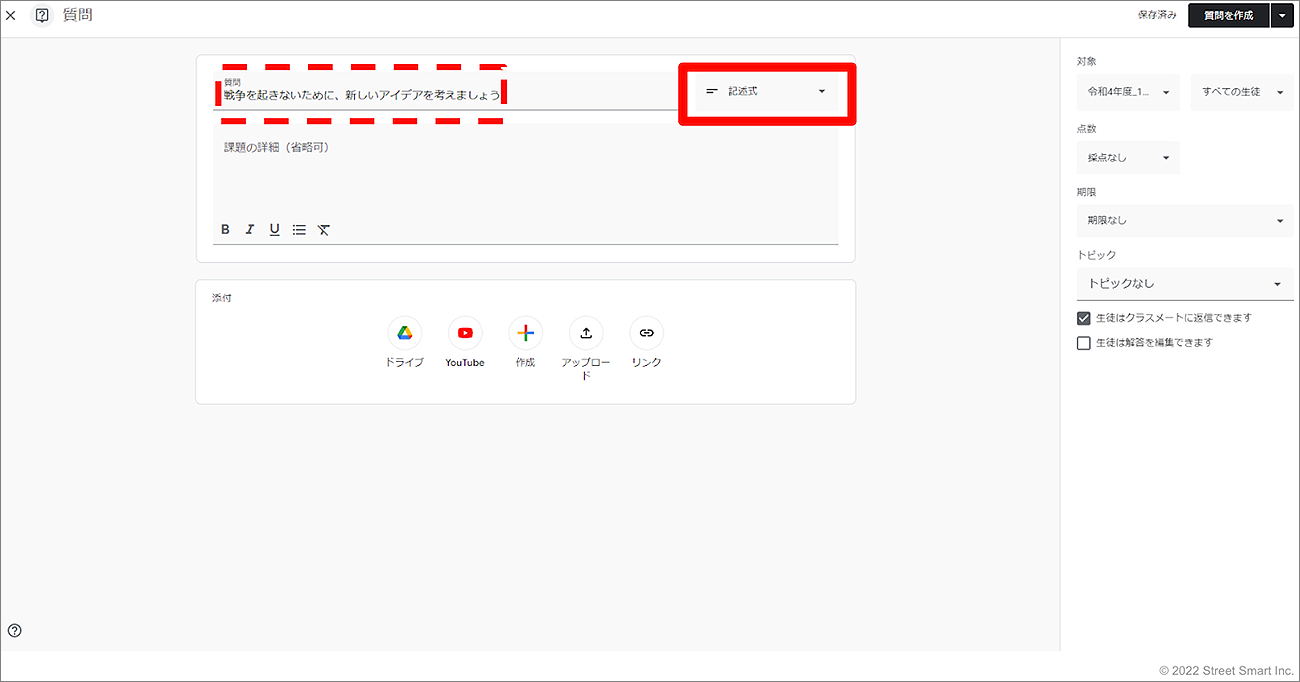読み進める前に名称を整理!
- Google Classroom:アプリ名
- クラスカード:Google Classroom 内のクラス名が並んでいるカード
- クラス:クラスカードからアクセスした各クラス
【1】まずはこれから! クラス内で一瞬でつくれるアンケート作成法と使い方
Chromebook や Google Workspace for Education を使う上で、中心となるアプリが「Google Classroom」です。Google Classroom にはさまざまな機能がありますが、まずは一番簡単に活用できる「質問機能」を使いこなせるようになりましょう。質問機能では、選択式と記述式の質問を、簡単なものであれば1分で手軽に投げかけることができます。
質問が選択式の場合、誰が何を答えたかは先生のみが確認でき、子どもたち同士ではわからないようになっているため、子どもたちの心理的安全性を確保できます。そのため、挙手して答えるのが苦手な子や、答えづらい質問などにも子どもたちは安心して回答できます。また、全員の回答を一瞬でデータとして集約可能なため、集計にかけていた時間も短縮できます。
操作方法
- 1.質問機能を使いたいクラスカードを選択
- 2.「授業」ページの「+作成」をクリックし「質問」を選択
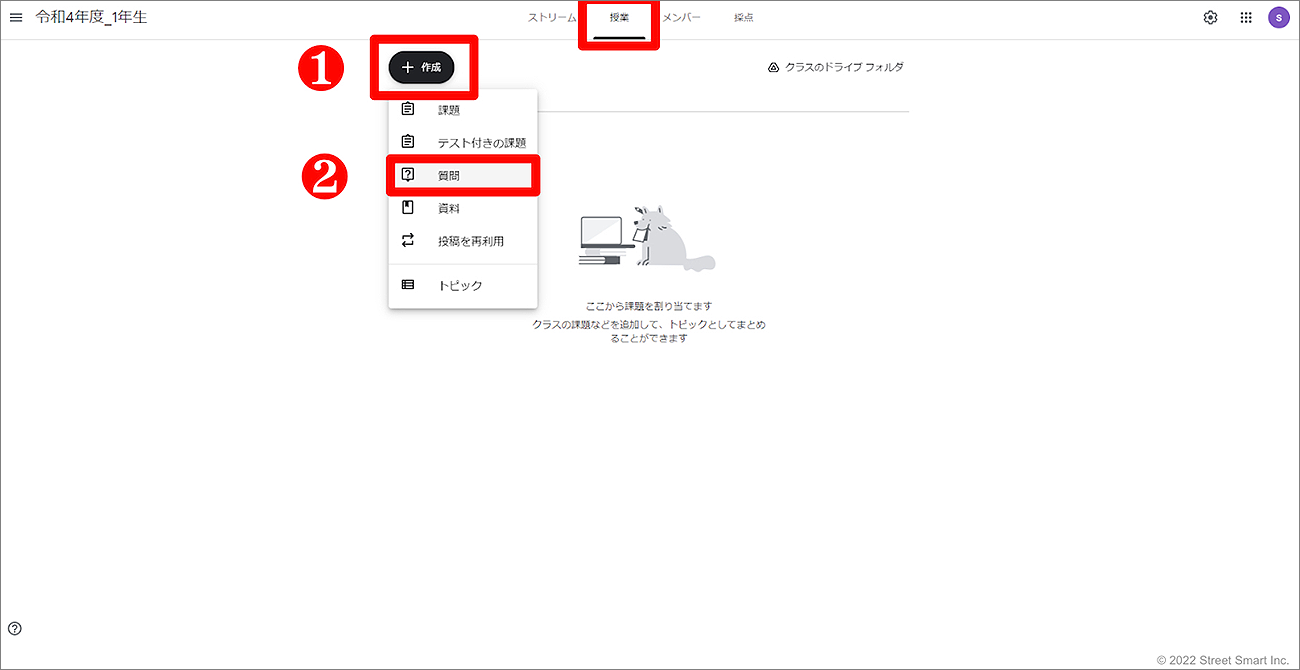
- 3.質問機能の画面が表示されるので、児童生徒に聞きたい内容を入力
-
4.画面中央右上の「選択式」を選んで選択肢を入力
- ※選択式と記述式から選べます。
-
5.入力後、画面右上の「質問を作成」をクリック
- ※すぐに子どもたちの手元に届き、答えてもらうことが可能です!
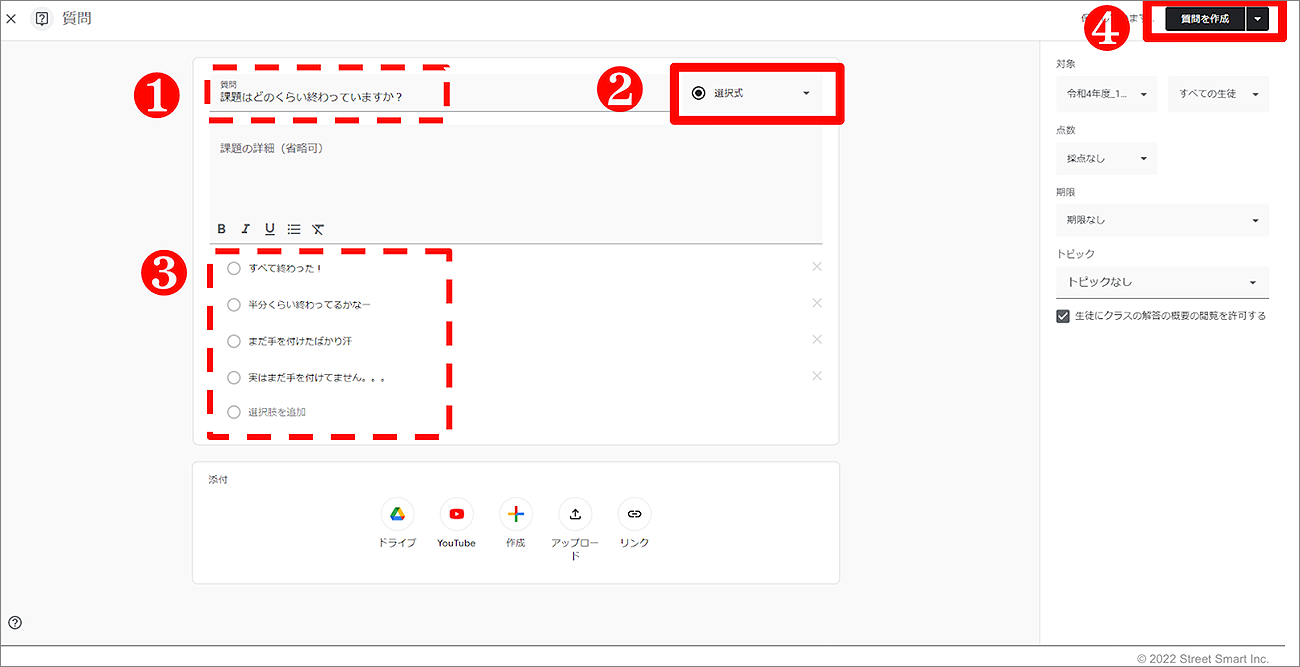
選択式の質問は小学校低学年でも画面をタッチするだけで回答できるため、どの学年でも活用できます。また、子どもたちの回答はリアルタイムに集計されるため、「授業中に短時間でみんなの意見を募り、それを授業に反映する」といった使い方もおすすめです。
記述式の質問の場合は以下の画像のようになります。選択式のように選択項目を作成しなくてもよいため、先生の準備はさらに簡単です。記述式の注意点としては、前述の通り児童生徒がほかのクラスメイトの意見を見られる状態になってしまうため、その点を考慮した上で使いこなしてください。